Discord에서 GIF 크기를 조정할 수 없는 오류 [수정]
![Discord에서 GIF 크기를 조정할 수 없는 오류 [수정]](https://cdn.thewindowsclub.blog/wp-content/uploads/2024/02/discord-cannot-resize-gif-error-1-640x365.webp)
GIF 이미지 크기를 조정할 수 없고 Discord 에서 문제가 발생했습니다. GIF 크기를 조정할 수 없습니다. 오류가 표시되는 경우 이 게시물이 도움이 될 것입니다.
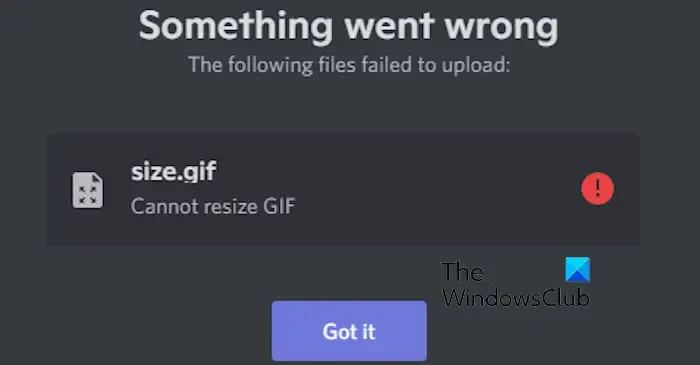
Discord에서 GIF 크기를 조정할 수 없다는 것은 무엇을 의미하나요?
Discord에서 GIF 크기를 조정할 수 없다는 오류는 GIF 이모티콘의 크기를 조정하거나 업로드하지 못함을 의미합니다. 이는 일반적으로 업로드된 GIF가 Discord 플랫폼의 크기 또는 파일 크기 제한을 초과할 때 발생합니다.
이제 동일한 오류가 발생하는 경우 Discord 정책에 따라 GIF를 최적화하고 “GIF 크기를 조정할 수 없습니다” 오류를 제거하는 방법을 보여 드리겠습니다.
Discord에서 GIF 크기를 조정할 수 없는 오류 수정
Discord에 GIF를 업로드하려고 할 때 “GIF 크기를 조정할 수 없습니다” 오류가 발생하는 경우 오류를 해결하기 위한 수정 사항은 다음과 같습니다.
- GIF의 크기를 변경합니다.
- GIF를 압축하거나 최적화하세요.
- 이미지 호스팅 웹사이트에 GIF를 업로드한 다음 Discord로 보내세요.
- 디스코드 니트로를 사용해보세요.
- 다른 문제 해결 방법을 시도해 보세요.
1] GIF의 크기 변경
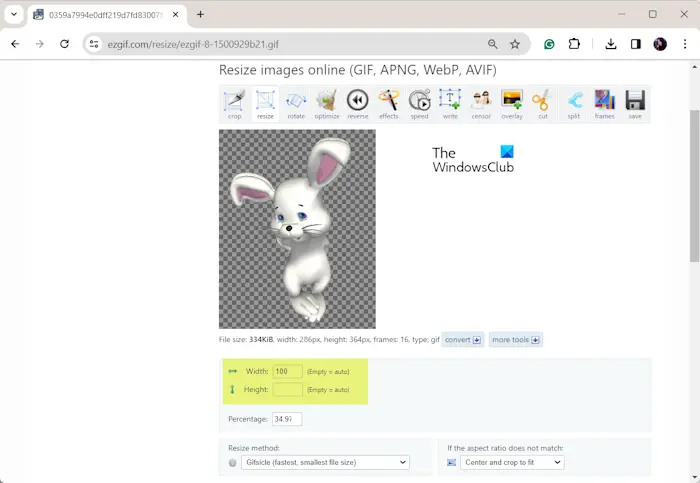
Discord에는 애니메이션 GIF 게시에 대한 크기 제한이 있습니다. GIF의 크기는 128×128픽셀을 초과할 수 없습니다. 따라서 문제가 있는 GIF의 크기가 권장 크기보다 큰 경우에는 크기를 조정해야 합니다.
이제 Windows에서 애니메이션 GIF의 크기를 조정 하는 여러 가지 방법이 있습니다 . 무료 온라인 도구나 전용 소프트웨어를 사용하여 동일한 작업을 수행할 수 있습니다. 사용할 수 있는 온라인 도구로는 Ezgif.com, Gifgit.com 및 ILoveIMG가 있습니다. 그 외에도 김프를 사용하여 애니메이션 GIF의 크기를 조정할 수도 있습니다 .
Ezgif.com을 사용하여 문제가 있는 GIF의 크기를 조정하는 단계는 다음과 같습니다.
- 먼저 웹 브라우저에서 Ezgif.com 웹사이트를 열고 크기 조정 으로 이동합니다 .
- 다음으로 대상 GIF를 업로드합니다.
- 이제 해당 필드에 새로운 너비 와 높이를 입력합니다. 도구가 자동으로 비율에 맞게 변경하도록 하려면 이러한 필드 중 하나를 비워 둘 수도 있습니다.
- 완료되면 이미지 크기 조정 버튼을 누른 다음 출력 GIF를 다운로드합니다.
- 마지막으로 크기가 조정된 GIF를 Discord에 업로드하고 GIF 크기를 조정할 수 없음 오류가 수정되었는지 확인하세요.
2] GIF 압축 또는 최적화
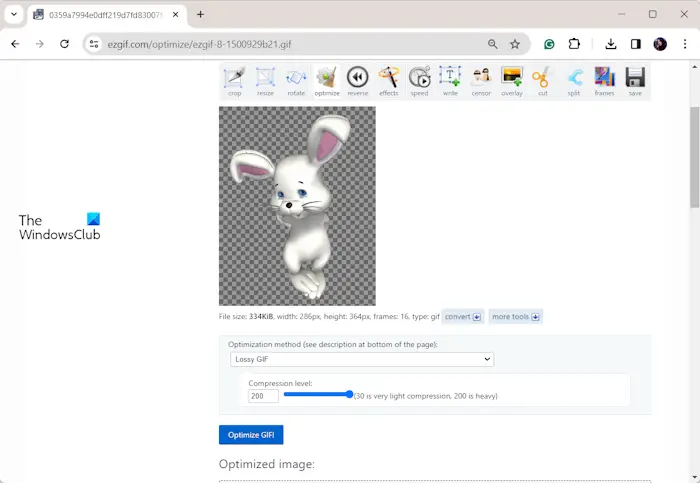
크기 제한과 마찬가지로 Discord에서는 크기가 256KB를 넘지 않는 GIF를 업로드할 수 있습니다. 따라서 GIF의 크기가 양호하다면 파일 크기가 256KB를 초과할 가능성이 높기 때문에 Discord에 업로드할 때 이 오류가 발생합니다. 시나리오가 귀하에게 적용되는 경우 Discord의 크기 제한에 따라 GIF를 압축하여 오류를 수정하세요.
Ezgif, FreeConvert 및 GIFCompressor.com은 훌륭한 온라인 무료 GIF 최적화 프로그램입니다. 데스크톱 응용 프로그램을 원한다면 RIOT, Photoscape 및 GIMP가 좋은 옵션입니다. 사용할 수 있는 Gif Optimizer라는 무료 Microsoft Store 앱도 있습니다.
참고: 업로드 실패, 파일을 비워둘 수 없습니다. Discord 오류 .
3] 이미지 호스팅 웹사이트에 GIF를 업로드한 후 Discord로 보내세요.
오류가 지속되는 경우 이미지 호스팅 웹사이트에 GIF를 업로드한 다음 링크를 통해 Discord에서 공유할 수 있습니다. 일부 좋은 온라인 이미지 호스팅 웹사이트에서는 다양한 플랫폼에서 GIF를 호스팅하고 공유할 수 있습니다. Giphy, Imgur, Tenor가 이에 대한 좋은 예입니다. GIF를 온라인에 업로드하고 링크를 복사한 다음 Discord에서 공유할 수 있습니다.
4] Discord Nitro 사용
GIF가 무료 Discord 계정의 표준 크기 제한을 초과하는 경우 Discord Nitro를 구독 할 수도 있습니다 . 더 높은 업로드 크기 제한과 기타 특혜를 제공합니다.
5] 다른 문제 해결 방법을 시도해 보세요.
GIF가 Discord의 크기 제한을 충족하지만 업로드할 수 없는 경우, 다음 문제 해결 팁과 요령을 따를 수 있습니다.
- Discord에서 로그아웃하고 앱을 다시 시작한 다음 계정에 다시 로그인하여 오류가 수정되었는지 확인해보세요.
- GIF 업로드를 방해하는 손상된 캐시 파일일 수 있습니다. 따라서 Discord 캐시를 지우고 도움이 되는지 확인해 보세요.
- 데스크톱 앱에서 이 오류가 발생하는 경우 Discord의 웹 앱을 사용하여 이 오류 없이 GIF를 업로드할 수 있는지 확인해보세요.
이게 도움이 되길 바란다.
GIF 파일 크기를 어떻게 조정하나요?
애니메이션 GIF의 파일 크기를 조정하려면 Animately라는 무료 온라인 도구를 사용할 수 있습니다. 이 웹사이트를 열고 소스 애니메이션 GIF 파일을 업로드하세요. 그런 다음 GIF 압축 버튼을 클릭하고 홍보 지침에 따라 프로세스를 완료하세요. 그런 다음 크기가 조정된 GIF 출력을 다운로드할 수 있습니다.


답글 남기기